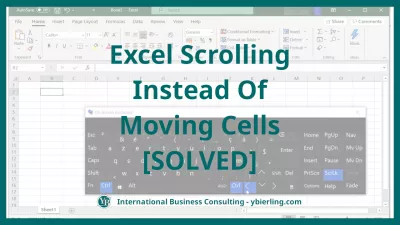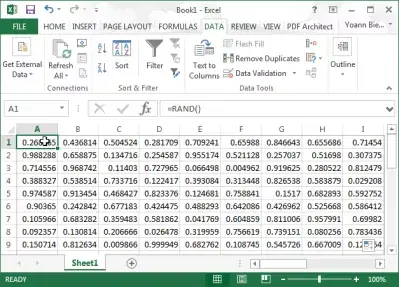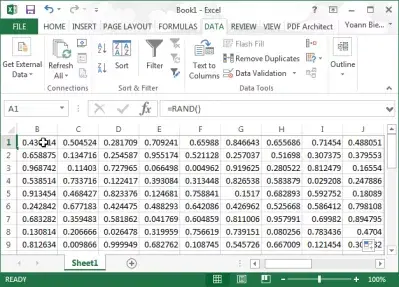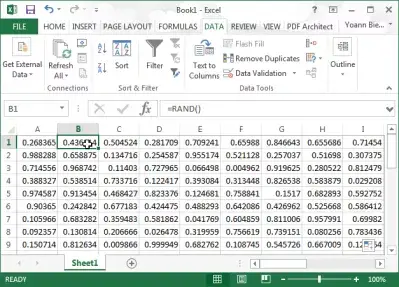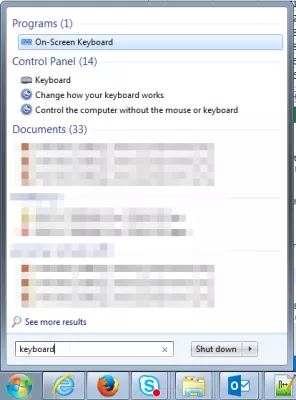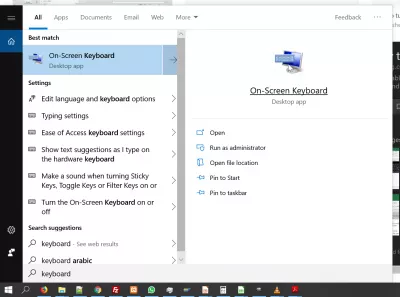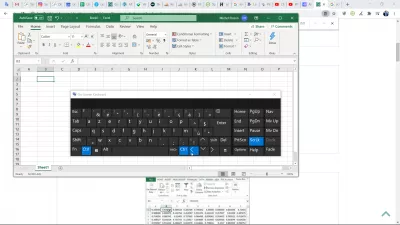Desplazamiento De Excel En Lugar De Mover Celdas
La flecha de Excel mueve la página en lugar de la celda
Si ocurre, se está moviendo la parte de la página vista en lugar de la celda seleccionada en Microsoft Excel con el uso de las teclas de flecha de teclado, no se asuste: el problema es bastante simple y se puede resolver sin la necesidad de reiniciar su computadora o su Programa Microsoft Excel.
Como la mayoría de los problemas en MS Excel, resolver las flechas que no mueven las celdas en Excel es uno de los métodos abreviados y fórmulas simples de MS Excel que puede aprender en unos pocos pasos y aplicar en diferentes situaciones. Veamos cómo resolverlo y por qué sucede.
Capacitación en línea de Microsoft ExcelAbra el teclado en pantalla, y desmarque la tecla Scrlk (Bloqueo de pantalla), ¡y está listo! Luego, puede volver a sus fórmulas de marketing de Excel como de costumbre y cambiar de uno a otro usando las teclas de flecha de teclado.
Vea un recorrido completo sobre cómo bloquear el movimiento de la pantalla mientras usa las teclas de flecha del teclado y vuelva a cambiar la celda de corriente de Excel con las teclas:
Explicación del problemaPor lo general, cuando estás en la celda A1, y presionas la tecla de flecha del teclado derecha
Esperas terminar con la celda B1 seleccionada:
Si, en cambio, la pantalla mostraba una celda a la derecha, aún con la celda A1 seleccionada:
Todo lo que tiene que hacer es abrir el menú de Windows, ingresar el teclado en la barra de búsqueda y abrir el teclado en pantalla:
Aquí, con la ventana de Excel abierta en primer plano, la tecla ScrLk debe ser blanca, es decir, seleccionada:
Simplemente haga clic en la tecla ScrLk para anular su selección:
Vuelva a Excel y presione la tecla de flecha derecha mientras tiene seleccionada la celda A1, debe mover la selección a la celda B1.
Excel no desplaza las celdas con las teclas de flecha
Conviértete en un Excel Pro: ¡Únete a nuestro curso!
Eleve sus habilidades de novato a héroe con nuestro curso básico de Excel 365, diseñado para que sea competente en solo unas pocas sesiones.
Inscribirse aquí
Este problema de las flechas de Excel que no se mueven ocurre cuando se ha marcado la opción de bloqueo de pantalla.
Conduce a las teclas de flecha de Excel para mover la página, no a la celda, presionando esta tecla en el comportamiento de la tecla de flecha de cambio de Excel.
Si las teclas de flecha mueven la pantalla no la celda en excel, simplemente abra el teclado virtual y cambie la tecla de bloqueo de pantalla, y las teclas de flecha de excel que no muevan las celdas se resolverán.
Desplazamiento de Excel en lugar de mover celdas
Cuando Excel está desplazando en lugar de mover las celdas, debido a la activación inadvertida de la opción de bloqueo de desplazamiento, solo hay una forma de desactivarlo.
Active el teclado en pantalla y desactive la opción de bloqueo de desplazamiento, encontrando la aplicación de escritorio en el menú de búsqueda de Windows en la parte inferior izquierda de la pantalla.
Luego, simplemente desactive la opción de bloqueo de desplazamiento directamente desde el teclado virtual.
¿Para qué sirve la tecla SCRLK del teclado?
La tecla SCRLK en el teclado se agregó originalmente a los teclados de computadora para tener una forma de hacer que la ventana de la computadora se desplace usando solo el teclado, sin embargo, no es tan útil como solía ser, ya que es posible desplazarse con un mouse, o incluso con un dedo en las pantallas táctiles. Pero ese no siempre ha sido el caso
Tecla SCRLK en el teclado: desplácese en una ventana usando las flechas del tecladoHoy en día, si presiona por error esa tecla, o activa la función dentro de un software, terminará experimentando que las flechas no mueven celdas en Excel, ya que las teclas de flecha en su lugar bloquearán la función de desplazamiento.
Flechas que no mueven celdas en Excel: resuélvalo desactivando la tecla SCRLK en el tecladoSi ha activado esa función por error y termina teniendo las flechas que no mueven celdas en Excel, simplemente abra el teclado en pantalla, buscando el teclado en el menú de Windows y desactive la opción. Si está activada, la tecla SCRLK del teclado debe resaltarse y ser fácilmente identificable.
Desactivar el bloqueo de desplazamiento - Excel - Soporte técnico de MicrosoftPreguntas Frecuentes
- ¿Por qué ocurre el movimiento de la página de Excel en lugar del problema de las celdas?
- Este problema con las flechas de Excel que no se mueven se produce cuando se verifica la casilla de verificación de la pantalla de bloqueo. Esto hace que las teclas de flecha de Excel muevan la página y no la celda, presionando esta tecla en Excel cambia el comportamiento de la tecla de flecha.
- ¿Por qué mis teclas de flecha de Excel no mueven celdas pero mueven la página en su lugar?
- Este problema a menudo surge cuando la función de bloqueo de desplazamiento (SCRLK) se activa en su computadora. Para resolver esto, abra el teclado en pantalla en Windows y desactive la tecla SCRLK. Una vez desactivado, las teclas de flecha deben funcionar normalmente en Excel, lo que le permite moverse entre las celdas en lugar de desplazar la página.
- ¿Qué debo hacer cuando las teclas de flecha de Excel mueven la pantalla en lugar de la celda?
- Si las teclas de flecha en Excel están desplazando la pantalla en lugar de moverse entre celdas, generalmente significa que el bloqueo de desplazamiento está habilitado. Presione la tecla 'Bloqueo de desplazamiento' en su teclado para deshabilitarla y volver a la navegación de celda normal.
- ¿Cómo pueden los usuarios solucionar el problema donde las claves de flecha no se mueven entre las celdas en Excel, sino que desplazan la página?
- Este problema a menudo se debe a que el bloqueo de desplazamiento está habilitado. Los usuarios pueden resolver esto presionando la tecla Bloqueo de desplazamiento en el teclado para deshabilitarla. Si el teclado carece de una tecla de bloqueo de desplazamiento, alternarla a través del teclado en pantalla en Windows también puede resolver el problema.
Desplazamiento De Excel En Lugar De Mover Celdas

Yoann Bierling es un profesional de la publicación web y consultoría digital, que tiene un impacto global a través de la experiencia y la innovación en tecnologías. Apasionado por empoderar a las personas y organizaciones para que prosperen en la era digital, se ve impulsado a ofrecer resultados excepcionales e impulsar el crecimiento a través de la creación de contenido educativo.
Conviértete en un Excel Pro: ¡Únete a nuestro curso!
Eleve sus habilidades de novato a héroe con nuestro curso básico de Excel 365, diseñado para que sea competente en solo unas pocas sesiones.
Inscribirse aquí